首先检查电源连接是否正常,确认适配器和插座工作正常;接着释放残余电荷尝试重启;通过替换法检测适配器与电池;排除外部问题后,拆机排查硬件短路或故障;最后检查主板电源电路及DC-in接口,定位并处理内部损坏。
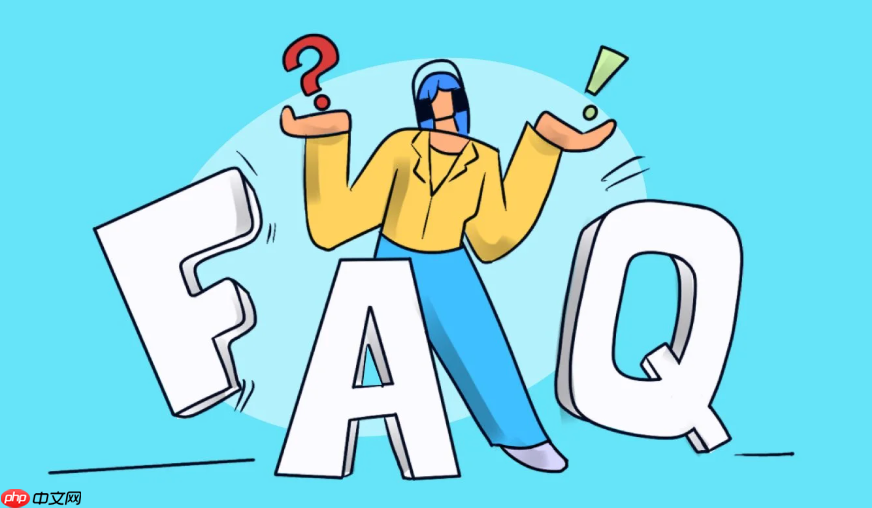
如果您按下笔记本电脑的开机键后,设备没有任何反应,电源指示灯也不亮,这通常意味着设备未能成功通电。问题可能出在供电环节或内部硬件上。以下是针对此问题的排查与处理步骤:
本文运行环境:联想小新Pro 16,Windows 11。
该步骤旨在确认笔记本是否获得了基本电力供应,排除因接触不良或电源故障导致的问题。
1、检查电源适配器是否牢固插入墙上的插座,并确保插座有电,可尝试将适配器插到其他已知正常的插座上进行测试。
2、观察电源适配器上的指示灯是否亮起,如果不亮,可能是适配器本身损坏或电源线断裂。
3、检查笔记本端的充电接口是否有异物堵塞或物理损伤,轻轻晃动插头看连接是否稳定。
重要提示:使用原装或规格完全匹配的电源适配器,避免因电压或电流不达标导致无法充电。
静电积累有时会导致主板保护机制启动,阻止设备正常开机。通过放电操作可以重置内部电路状态。
1、拔掉电源适配器,同时取出笔记本电池(若为可拆卸型号)。
2、长按电源键并保持约30秒,期间不要松开。
3、等待5分钟后,重新连接电源适配器(暂不安装电池),然后尝试开机。
此方法用于判断是外部供电问题还是设备内部问题,通过替换法缩小故障范围。
1、使用另一台同型号或输出参数一致的电源适配器连接笔记本,观察是否能触发电源灯或风扇转动。
2、如果笔记本电池可拆卸,尝试仅使用电池供电开机,若能启动则说明适配器存在问题。
3、若条件允许,将当前电池安装到同型号正常笔记本中测试其充放电功能。
当外部供电正常但设备仍无反应时,可能是内部组件发生短路或损坏,需进一步隔离检测。
1、关闭所有电源连接,拆开笔记本后盖(如具备相应技能)。
2、断开硬盘、内存条、无线网卡等非必要组件,仅保留主板和CPU供电。
3、重新连接电源适配器,尝试开机,若此时电源灯亮起,则逐一重新安装部件以定位故障硬件。
注意:拆机操作存在风险,非专业人员请谨慎进行。
若前述步骤均无效,问题可能集中在主板的电源电路、DC-in接口或EC芯片等关键部位。
1、使用万用表测量充电接口的输出电压,确认是否达到标称值。
2、观察主板上是否有烧毁痕迹、电容鼓包或焦糊气味,这些是明显的硬件损坏迹象。
3、检查DC-in接口是否松动,焊接点是否脱落,此类问题可能导致间歇性或完全断电。
以上就是笔记本电脑无法开机,电源灯也不亮怎么办_笔记本不开机的排查与处理技巧的详细内容,更多请关注php中文网其它相关文章!

每个人都需要一台速度更快、更稳定的 PC。随着时间的推移,垃圾文件、旧注册表数据和不必要的后台进程会占用资源并降低性能。幸运的是,许多工具可以让 Windows 保持平稳运行。

Copyright 2014-2025 https://www.php.cn/ All Rights Reserved | php.cn | 湘ICP备2023035733号